打开包装
- 安装说明(本说明)
-《安全与保修指南》
- 其他补充说明文件或宣传单
注:
1) 某些型号可能包含未列出的物品。
2) 如果任何物品缺少或损坏,请联系购买处。
3) 用来恢复出厂安装的文件和应用程序的所有要素都在您硬盘的 Lenovo® 分区上。
重要信息:在移除 Lenovo 分区前,一定要创建一张恢复光盘。有关更多信息,请参阅《用户指南》中的
“ 恢复概述 ”。
初始安装说明
使用计算机之前,请阅读随附的手册中的安全声明和重要提示。
该系统不支持非 Lenovo 制造或授权的仿冒
电池。该系统会继续引导,但可能不会对非
授权的电池充电。
注意:Lenovo 对于非授权电池的性能和安全
性不承担任何责任,并且对于因使用此类电
池所致的故障或损坏不提供任何保修。
安装电池:
连接电源:
打开电源:
使用 UltraNav® 鼠标系统进行点击:
按住 TrackPoint® 小红帽,朝着您期望的方向推动,或者在触摸板上朝您期望的方向滑动
手指,来移动指针。空格键下面的左右键和触摸板的功能都与鼠标左右键的功能类似。
按照屏幕说明配置操作系统:
此过程将占用您几分钟。
有关详细信息,请参阅《用户指南》:
要了解如何打开《用户指南》,请参阅本页的背面。
UltraConnectTM 无线天线
内置数字双阵列麦克风
集成摄像头*
ThinkLight® 键盘灯
扬声器静音按钮
音量控制按钮
麦克风静音按钮
ThinkVantage® 按钮
电源按钮
大小写锁定(CapsLock)指示灯
Web 浏览器导航按钮
TrackPoint 中键
指纹识别器*
无线设备硬件开关
可单手操作的屏锁
Fn 键
*特定型号。
与其他按键结合使用以访问特殊的 ThinkPad® 功能。
锁定计算机
管理电池和电源
进入睡眠(待机)状态
管理无线连接
更改摄像头和麦克风的静音设置
更改显示设置
更改鼠标设置
进入休眠方式
ThinkLight 开/关
多媒体控制
更改显示亮度
放大屏幕内容
�
首先阅读
查找信息
确保遵从下面给出的这些重要技巧,以便充分使用计算机并从中获得无尽乐趣。如若不然,可能会令您感到
不适或受伤,或导致计算机出故障。
要查找有关计算机的详细信息,请参阅下面的手册。
保护自己以免被计算机释放的热量灼伤。
《用户指南》
当计算机开启或电池充电时,底板、掌托以及某些其他部件可能会发热。这些部件的温度有多高取决于
系统活动的频率和电池的充电程度。
《用户指南》是预装在计算机上的全面的联机手册。它能够解答有关计算机的大多数问题,帮助您配置预
装的功能部件和工具,或解决问题。要打开《用户指南》,请执行以下操作:
如果与身体接触(即使是透过衣服接触)的时间过长,可能会使您感到不适,甚至还会烧伤皮肤。
- 避免手、膝盖或身体任何其他部位与计算机发热部位长时间接触。
- 定期将手移开掌托,进行适当休息,不要一直使用键盘。
保护自己以免被交流电源适配器释放的热量灼伤。
交流电源适配器与电源插座和计算机连接后会发热。
如果与身体接触(即使是透过衣服接触)的时间过长,可能会导致皮肤灼伤。
- 请勿将正在工作的交流电源适配器与身体的任何部位接触。
- 切勿使用计算机来取暖。
防止弄湿您的计算机。
为避免溅湿和电击危险,请将液体放置在远离计算机的地方。
防止损坏电缆。
对电缆施力过大可能会损坏或弄断电缆。
适当连接通信电缆或交流电源适配器、鼠标、键盘、打印机或任何其他电子设备的电缆,使线缆不会被
计算机或其他物体夹住、踩踏、绊倒他人或者处于任何可能妨碍操作计算机的位置。
在移动计算机时,保护计算机和数据。
移动计算机之前,请执行以下操作之一,并确保电源开关未点亮或闪烁:
- 关闭计算机。
- 按 Fn+F4 键将计算机置于睡眠(待机)方式。
- 按 Fn+F12 键将计算机置于休眠方式。
这有助于防止损坏计算机以及可能造成的数据丢失。
轻轻搬运计算机。
请勿摔落、撞击、刮擦、扭曲、击打、震动、推动计算机、显示屏或外接设备,也不要在它们上面
放置重物。
小心携带计算机。
- 请使用具有良好防震和保护能力的优质便携包。
- 请勿将计算机放在塞得很满的箱子或包中。
- 将计算机放入便携包之前,请确保该计算机已关闭、处于睡眠(待机)方式 (Fn+F4),或休眠
方式 (Fn+F12)。请勿将已开启的计算机放入便携包中。
对于 Windows® 7 操作系统:
单击开始,然后单击帮助和支持。将会打开 Windows“帮助和支持”窗口。单击 Lenovo User Guide。
在 Lenovo User Guide 窗口中,单击您的机型对应的链接,便会打开相应的《用户指南》。
对于 Windows Vista® 和 Windows XP 操作系统:
单击开始。将指针依次移至所有程序、ThinkVantage 和 Lenovo User Guide。
在 Lenovo User Guide 窗口中,单击您的机型对应的链接,便会打开相应的《用户指南》。
《安全与保修指南》
《安全与保修指南》提供安全信息、帮助和维护信息,以及您计算机的保修信息。要获取《安全与保修
指南》的 PDF 版本,请访问 http://think.lenovo.com.cn,单击故障诊断与排除,然后单击用户手册。
获取帮助和服务
为了确保计算机达到最佳性能,请浏览以下 Web 页面,以查找如故障诊断帮助和常见问题及解答方面的信息:
http://think.lenovo.com.cn
如果您仍需帮助,请参考《安全与保修指南》中的“获取帮助和服务”。您可以打电话给客户支持中心以获得
帮助和信息。要获取最新的电话号码,请访问:http://www.lenovo.com/support/phone
Copyright Lenovo 2011.
Lenovo、ThinkLight、ThinkPad、ThinkVantage、TrackPoint、UltraConnect 和 UltraNav 是 Lenovo 在美国
和/或其他国家或地区的商标。
Windows 和 Windows Vista 是 Microsoft 公司集团的商标。
其他公司、产品或服务名称可能是其他公司的商标或服务标记。
P/N: 0A60230
�

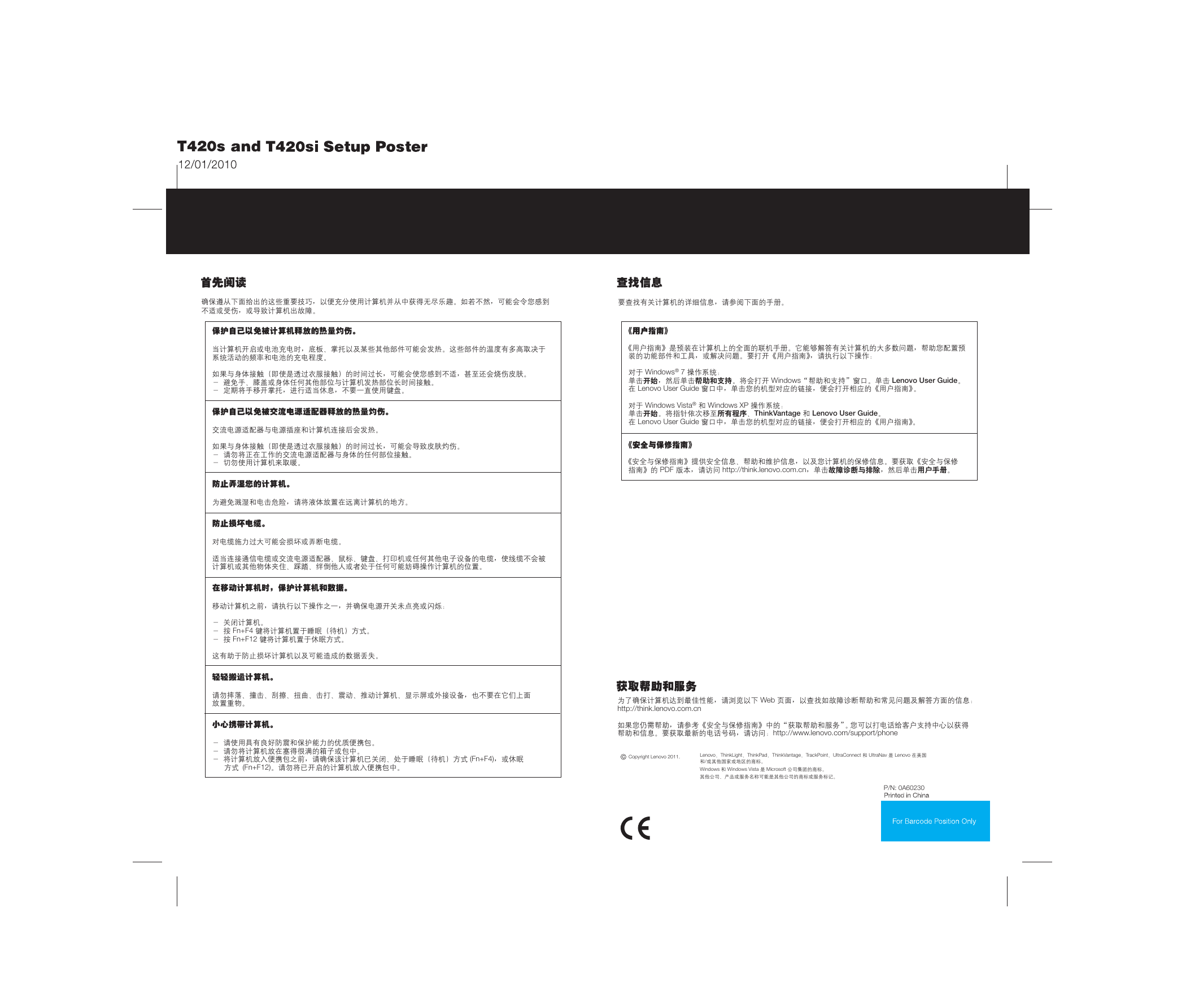

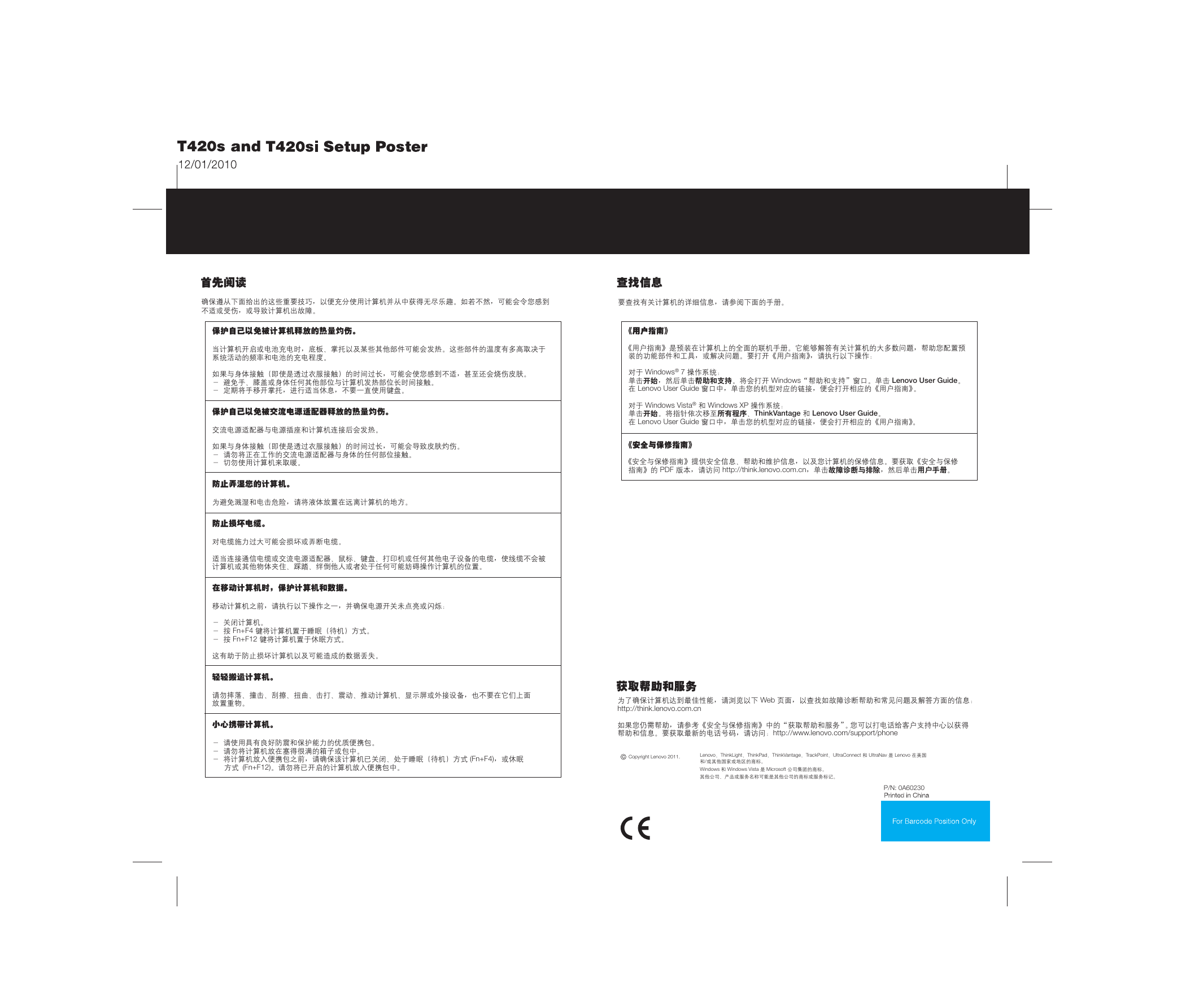
 2023年江西萍乡中考道德与法治真题及答案.doc
2023年江西萍乡中考道德与法治真题及答案.doc 2012年重庆南川中考生物真题及答案.doc
2012年重庆南川中考生物真题及答案.doc 2013年江西师范大学地理学综合及文艺理论基础考研真题.doc
2013年江西师范大学地理学综合及文艺理论基础考研真题.doc 2020年四川甘孜小升初语文真题及答案I卷.doc
2020年四川甘孜小升初语文真题及答案I卷.doc 2020年注册岩土工程师专业基础考试真题及答案.doc
2020年注册岩土工程师专业基础考试真题及答案.doc 2023-2024学年福建省厦门市九年级上学期数学月考试题及答案.doc
2023-2024学年福建省厦门市九年级上学期数学月考试题及答案.doc 2021-2022学年辽宁省沈阳市大东区九年级上学期语文期末试题及答案.doc
2021-2022学年辽宁省沈阳市大东区九年级上学期语文期末试题及答案.doc 2022-2023学年北京东城区初三第一学期物理期末试卷及答案.doc
2022-2023学年北京东城区初三第一学期物理期末试卷及答案.doc 2018上半年江西教师资格初中地理学科知识与教学能力真题及答案.doc
2018上半年江西教师资格初中地理学科知识与教学能力真题及答案.doc 2012年河北国家公务员申论考试真题及答案-省级.doc
2012年河北国家公务员申论考试真题及答案-省级.doc 2020-2021学年江苏省扬州市江都区邵樊片九年级上学期数学第一次质量检测试题及答案.doc
2020-2021学年江苏省扬州市江都区邵樊片九年级上学期数学第一次质量检测试题及答案.doc 2022下半年黑龙江教师资格证中学综合素质真题及答案.doc
2022下半年黑龙江教师资格证中学综合素质真题及答案.doc